Modellexplorer
Im Modellexplorer legen Sie Workflowprojekte, -familien und Modelle einer Familie an. Den Modellexplorer starten Sie aus dem Arbeitsbereich durch Doppelklick.
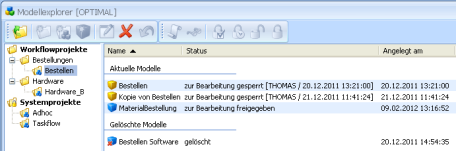
Aufgelistet sind die Workflowprojekte, -familien und die angelegten Modelle. Für jedes Modell ist der Status angegeben und kann geändert werden:
|
|
aktiv Vorgänge des Modells können im enaio® client gestartet werden. Das Modell kann nur bearbeitet werden, wenn alle laufenden Vorgänge abgeschlossen oder über den enaio® administrator-for-workflow abgebrochen werden. Nur ein Modell kann aktiv sein. Aktive Modelle können den Status 'in Benutzung' erhalten. |
|
|
in Benutzung Es können keine neuen Vorgänge des Modells gestartet werden. Das Modell kann nur bearbeitet werden, wenn alle laufenden Vorgänge abgeschlossen oder über den enaio® administrator-for-workflow abgebrochen werden. |
|
|
zur Bearbeitung freigegeben Das Modell kann von jedem berechtigten Benutzer bearbeitet oder aktiviert werden. Es gibt keine laufenden Vorgänge dieses Modells. |
|
|
zur Bearbeitung gesperrt von <user> Das Modell ist gesperrt. Es kann nur vom angegebenen Benutzer bearbeitet, freigegeben oder aktiviert werden. Es gibt keine laufenden Vorgänge dieses Modells. |

|
Testmodus Der Testmodus erlaubt das Testen von Modellen bei der Umstellung von Modellen mit sprachabhängigen Clienttypen der Versionen vor 11.10 auf sprachunabhängige Clienttypen. Der Testmodus ist begrenzt auf die gleichzeitige Ausführung von 5 Instanzen eines Modells. Der Testmodus solltennur in Test- und Entwicklungssystemen verwendet werden. |
|
|
gelöscht Das Modell wurde gelöscht. |
Neue Modelle für eine Familie legen Sie über das Kontextmenü oder die Schaltfläche Neues Modell an.
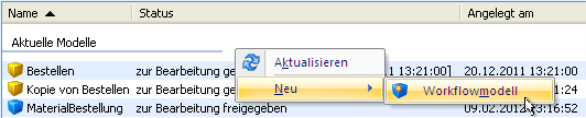
Sie geben die Bezeichnung an, und dann ist es zunächst für andere Benutzer gesperrt und im Modellexplorer entsprechend gekennzeichnet.
Sie können ebenfalls über das Kontextmenü Kopien bestehender Modelle erstellen.
Löschen Sie ein Modell, wird es in den Bereich Gelöschte Modelle übertragen. Es erhält das entsprechende Symbol. Die Daten sind noch nicht aus der Datenbank gelöscht. Sie können das Modell wiederherstellen oder endgültig löschen.
Die Schaltflächen in der Menüleiste des Modellexplorers:
|
|
Eine Ebene höher Damit kommen Sie in der Hierarchie des Modellexplorers eine Ebene höher. |
|
|
Neues Workflowprojekt Legt ein neues Workflowprojekt im Modellexplorer an. |
|
|
Neue Workflowfamilie Legt eine neue Workflowfamilie in einem Workflowprojekt an. |
|
|
Neues Workflowmodell Legt ein neues Workflowmodell in einer Workflowfamilie an. |
|
|
Bearbeiten Ein Workflowmodell kann bearbeitet werden. |
|
|
Löschen Sie können ein Workflowmodell löschen. |
|
|
Wiederherstellen Gelöschte Workflowmodelle können auch wieder hergestellt werden. |
|
|
Events bearbeiten Ein Event zu einem Workflowmodell bearbeiten. |
|
|
Überprüfen Überprüft ein Workflowmodell. |
|
|
Aktivieren Aktiviert ein Workflowmodell. |
|
|
Deaktivieren Deaktiviert ein Workflowmodell. |
|
|
Freigeben Gibt ein Workflowmodell frei. |
|
|
Sperren Sperrt ein Workflowmodell. |


 Bereiche können Sie einblenden. Alle ausgeblendeten Bereiche einer Seite blenden Sie über die Toolbar ein:
Bereiche können Sie einblenden. Alle ausgeblendeten Bereiche einer Seite blenden Sie über die Toolbar ein:
